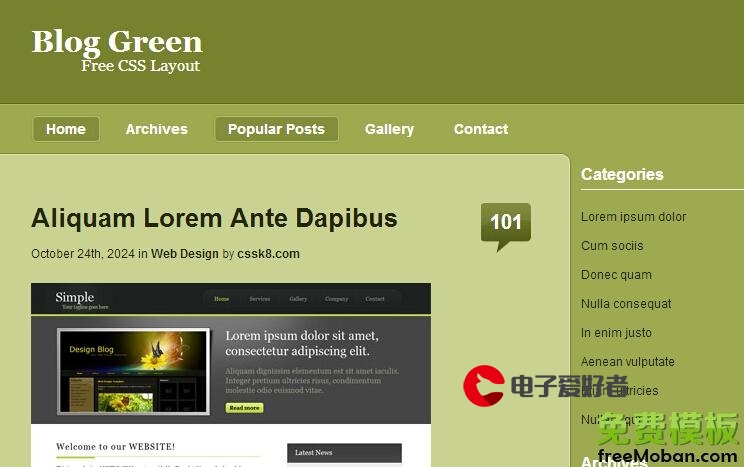 子系统Ubuntu"/>
子系统Ubuntu"/>
Windows系统中安装子系统Ubuntu
部分软件需要在Linux系统中运行,故想在Windows系统中安装一个Linux的子系统。本文介绍的是在Win11系统中安装Ubuntu系统。具体过程如下:
1. 打开控制面板->程序->启用或关闭Windows功能。勾选“适用于Linux的Windows子系统”和“虚拟机平台”,如下图所示。 重启电脑。
2. 重启电脑后,进入微软商店(Microsoft Store),在搜索栏中输入“Ubuntu”搜索。选择相应的需要的版本,下载安装。如果安装失败,检查是否是关闭了windows系统的自动更新功能。打开即可。
3. 安装好后,在windows的搜索栏中即可找到安装好的ubuntu系统。打开即可进入。
4. 首次进入Ubuntu系统时,会提示新建用户和密码,输入相应的内容即可新建用户。
5. 配置root密码:在终端执行命令:sudo passwd root,接着输入密码和root密码,重复密码。这样就设置好了root密码
6. 为了能方便windows和ubuntu系统中的文件共享,可以在windows系统中,打开文件夹,在地址栏中输入:\\wsl$,即可进入ubuntu的文件系统中。如下图所示。双击进入,即可对复制文件。
更多推荐
Windows系统中安装子系统Ubuntu












发布评论